|
Использование программы «Фантом»
Если на Вашей флешке(дискете) находится несколько ЭЦП, то у Вас могут возникнуть трудности с выбором той или иной ЭЦП для предъявления в программе. Чтобы выяснить, какие ЭЦП находятся на вашей флешке(дискете), можно воспользоваться вспомогательной программой, которая называется ФАНТОМ. Эта программа ищет на Вашем носителе все файлы sign.key(ЭЦП), отображает список ЭЦП и дополнительную информацию по каждой ЭЦП. Информация об ЭЦП высветится в виде подсказки, если подвести и задержать на ней курсор. Вспомогательную программу Фантом можно запустить через главное меню программы «Клиент-Сбербанк» «Файл» - «Программы» - «Фантом». Или загрузить по ссылке : fantom.exe
Чтобы сделать активной ту или иную ЭЦП достаточно нажать на ней левой кнопкой мыши в списке «Подписи на …». Реакцией на Ваш выбор будет изменение последнего пункта списка. Он будет помечен точкой и отображает Ваш выбор. При генерации новой ЭЦП на тот же носитель необходимо подготовить его после того как Вы предъявите ЭЦП Администратора, т.к. программа «Клиент-Сбербанк» не позволит перезаписать активную ЭЦП. Подготовить носитель для создания новой ЭЦП поможет Вам программа «Фантом». Для этого если в процессе генерации появится сообщение рис.3
нажмите «Ок». (Сделайте это в течении одной минуты, пока отсчет не дошел до нуля) и далее после появления сообщения на рис.4
ничего в нем не нажимать и не закрывать. В Фантоме необходимо нажать кнопку «Удалить активную подпись»
и Подтвердить «Yes». Далее в программе «Клиент-Сбербанк» в окне на рис.4 один раз нажимаете кнопку «обновить», указываете и выбираете Ваш носитель для создания ЭЦП. Должно появиться сообщение о создании новой ЭЦП. После того, как Вы создали (сгенерировали) в программе новую ЭЦП, а Фантом этого еще не отобразил, сделайте активной любую ЭЦП из списка и тогда Вы увидите, что в списке появилась новая ЭЦП. Что такое ЭЦП и что такое Главный ключ
Вашей системы Ваш Носитель ЭЦП Руководителя, Бухгалтера, для Выписки и Администратора обязательно должен содержать файл sign.key – это непосредственно электронная подпись. Также на этом носителе для Вашего удобства находятся два файла gk.db3 и uz.db3 – эти два файла представляют собой Главный Ключ системы АС «Клиент-Сбербанк». Если файлов gk.db3 и uz.db3 нет, тогда скопируйте их с носителя другой (или старой) ЭЦП. !! Программа «Клиент-Сбербанк» увидит файл ЭЦП и файлы с Главным Ключем (sign.key, gr.db3, uz.db3) только в том случае, если они находятся в корневой папке Вашего носителя. Для инициализации системы безопасности программа всегда в первую очередь просит предъявить носитель, на котором есть Главный ключ.
На этот вопрос можно предъявить любой носитель с файлами gk.db3 и uz.db3 от той программы «Клиент-Сбербанк», которая Вас об этом просит (в случае если на Вашем компьютере установлено несколько программ «Клиент-Сбербанк»). |


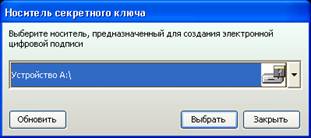
 рис. 5
рис. 5